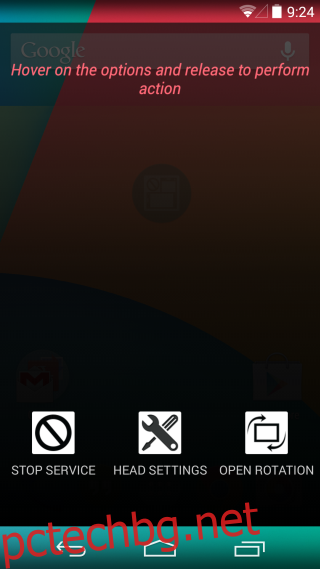Акселерометърът в нашите телефони добавя невероятна функционалност към него, позволявайки на разработчиците да разработват някои наистина креативни игри и някои невероятни полезни приложения. Той също така казва на телефона ни по какъв начин се държи, т.е. изправен в портретен или в пейзажен режим. Екранът се завърта съответно, за да се използва допълнителното пространство в пейзажен режим. С ориентацията на екрана, възможността за завъртане е страхотна, но също така е факт, че един размер не пасва на всички. Не можете да заключите ориентацията и не винаги можете да я активирате, защото някои приложения се използват най-добре в портретен режим, докато други се използват най-добре в пейзажен режим. Rotation е приложение за Android на стойност $0,99 в Google Play Store, което ви позволява да променяте ориентацията на екрана в движение, да го персонализирате за всяко приложение и/или да го принудите към пейзажен или портретен режим за целия екран.
По отношение на функциите, това приложение ви позволява да персонализирате ориентацията на вашето устройство почти по какъвто и да е начин. Възможно е обаче да не работи перфектно на всички устройства, като в този случай първо трябва да изпробвате пробната версия (7-дневна пробна версия), преди да купите приложението. След като го включите, можете да изберете една от деветте настройки за ориентация. Auto-Rotate On и Auto-Rotate Off управляват завъртането по подразбиране на вашето устройство, докато всички други опции са предназначени да го отменят.
Завъртането при поискване ви позволява да избирате завъртане на екрана в движение, без да се налага първо да превключвате към приложението. Когато е активирано, можете да го управлявате от плаваща глава или от известие в областта за уведомяване. Изглежда, че плаващата глава е по-удобна за използване. Можете да деактивирате приложението, да получите достъп до настройките му или да управлявате ротацията от него.
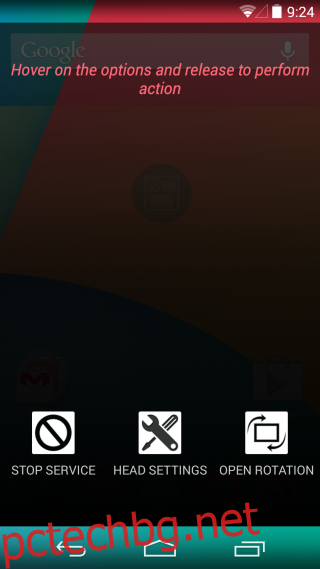
За да управлявате ориентацията на екрана за отделно приложение, отворете чекмеджето за навигация и изберете Настройки на приложението. Изберете ориентацията за всяко приложение. За приложения, за които не изберете персонализирана ориентация, те ще следват ориентацията по подразбиране на устройството. Можете да опресните списъка с приложения и да нулирате ориентацията им от съответните бутони в лентата с действия.
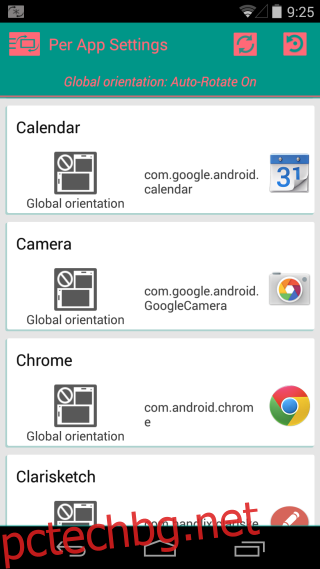
Други настройки в „Настройки“ ви позволяват да включите приложението, когато вашето устройство се стартира, да деактивирате иконата на приложението, когато услугата не работи, да активирате вибрационен сигнал за промяна на ориентацията, да зададете ориентация на заключения екран, приложение за набиране и екран за звънене на телефона ориентация и изберете тъмна или светла тема за приложението. Можете също да персонализирате джаджата за плаваща глава и известието по отношение на нейната непрозрачност, кои опции за ориентация показва и др. Ако приложението работи за вашето устройство, определено си струва $0,99.
Инсталирайте пробна версия на Rotation от Google Play Store
Инсталирайте пълната версия на приложението Rotation от Google Play Store $0,99